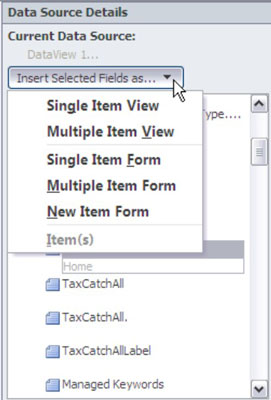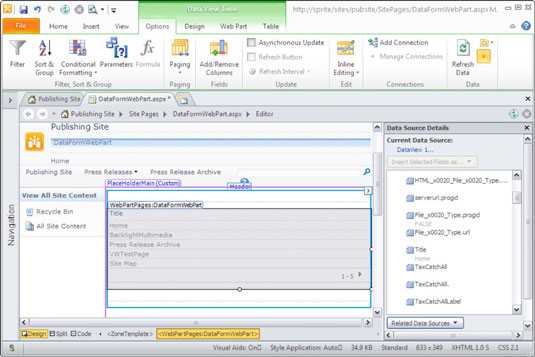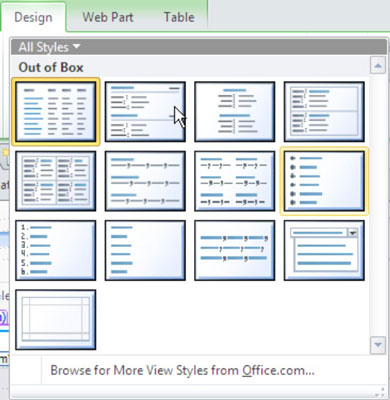Mõnikord võite soovida luua lihtsa ühekordse veebiosa, mis ei ole seotud ühegi SharePoint 2010 sisupäringu veebiosa pakutava stiiliga. Sellistel juhtudel võiksite kasutada andmevormi veebiosa. (Te pole võib-olla varem andmevormi veebiosaga töötanud, kuna see nõuab SharePoint Designerit.)
Seda veebiosa nimetatakse sageli Šveitsi armee veebiosade noaks, kuna see on äärmiselt mitmekülgne.
Isegi kui teie ettevõte ei luba teil SharePoint Designeri abil oma SharePointi tootmisfarmiga ühendust luua, saate siiski kasutada andmevormi veebiosa. Saate konfigureerida veebiosa mõne muu SharePointi eksemplariga, näiteks sülearvutis või laboris, ja seejärel importida veebiosa oma tootmissaitile.
Andmevormi veebiosa sisestamiseks toimige järgmiselt.
Avage rakenduses SharePoint Designer 2010 uus veebiosa leht.
Saate luua oma veebiosa lehe brauseris ja avada selle SharePoint Designeris või kasutada SharePoint Designerit, et luua enda jaoks uus veebiosa leht.
Kujundusrežiimis veebiosa lehe kuvamiseks klõpsake vahekaarti Kujundus.
Vahekaardil Lisa klõpsake nuppu Andmevaade ja valige Tühjenda andmevaade.
SharePoint Designer lisab lehele uue veebiosa ja lindile ilmub uus vahekaartide komplekt.

Pärast veebiosa sisestamist peate järgmisteks sammudeks valima andmeallika, lisama veerud ning rakendama vastavalt soovile sortimist, filtreerimist ja tingimusvormingut.
Andmeallika valimiseks tehke järgmist.
Klõpsake veebiosas linki Andmeallika valimiseks klõpsake siin.
Ilmub andmeallikate valija.
Valige loend või teek, mida soovite oma veebiosas kuvada, ja klõpsake nuppu OK.
Ilmub andmeallika üksikasjade paan.
Ctrl-klõpsake veerge, mida soovite oma veebiosas kuvada.
Klõpsake ripploendil Sisesta valitud väljad kui ja seejärel tehke sisu kuvamise suvand.
Teil on mitu võimalust.
-
Ühe üksuse vaade või mitme üksuse vaade: lisab valitud väljad nii, et veebiosa kuvab vastavalt ühe üksuse korraga või mitu rida korraga.
-
Üksiku üksuse vorm või mitme üksuse vorm: kuvab andmesisestusvormi, kasutades teie valitud välju.
-
Uue üksuse vorm: kuvab vormi uute üksuste andmeallikasse sisestamiseks.
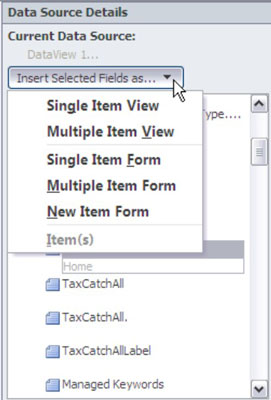
Saate luua väga keerulisi andmeallikaid, mis teevad päringuid teistele saitidele ja ühendavad isegi kahte loendit. SharePoint kasutab oma päringukeelt CAML. SharePoint Designer genereerib teie eest CAML-päringu, kuid saate sisestada ka oma päringu.
Siin on andmevormi veebiosa, kus on valitud mitu üksusevaadet. Kui olete andmeallika sisestanud, aktiveerib lint käsud, mida saate kasutada ja mida näete ka.
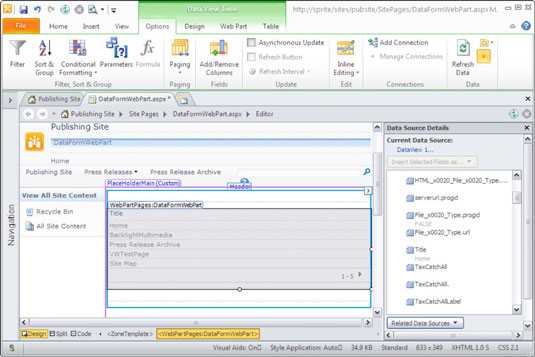
Kasutage oma veebiosa üksuste paigutuse muutmiseks lindi vahekaarti Kujundus. SharePoint Designer pakub mitmeid sisseehitatud vorminguid.
Paljud neist vormingusuvanditest kehtivad ka loendite ja teekide jaoks loodud vaadete kohta. Näiteks saate loendivaatega kasutada tingimusvormingut.
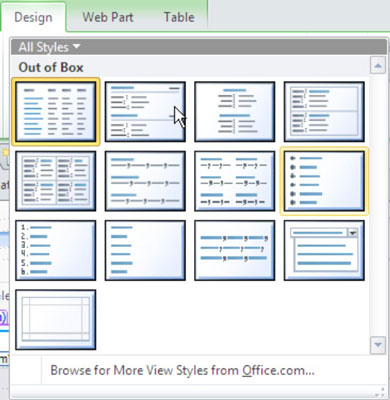
Kui andmevormi veebiosa esitab SharePointi päringu, tagastatakse andmed XML-dokumendina. XML-dokumentidel on oma keelekomplekt XSL ja XPath, mida saab kasutada andmete filtreerimiseks ja nende kuvamiseks täpselt nii, nagu soovite.
Vaadates oma andmevormi veebiosa koodivaates SharePoint Designeri lindi vahekaardi Vaade abil, saate vaadata SharePoint Designeri loodud XSL-i. Saate seda XSL-i redigeerida, et kuvada oma andmed peaaegu igal viisil.